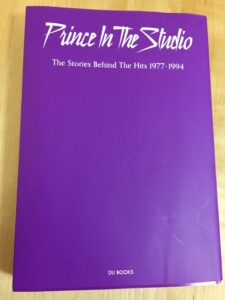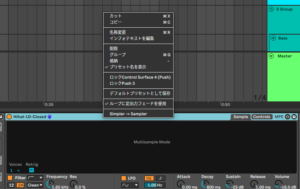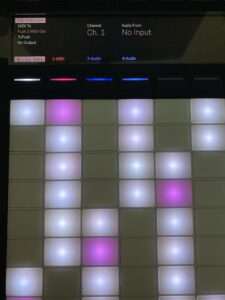アレンジメントビューでもAbleton PUSH2は使える
PUSH勉強会をいろいろやってきてわかったことは、みんなセッションビューを使わんということやな…
セッションビューがAbleton Liveの最大の特徴で、わかったら面白い。
まあ、だからこういうシリーズを書いてるわけやね。
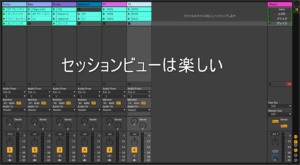


沢山記事書いてる。
興味がある人は、セッションビューは楽しいというカテゴリーあるから読んで欲しい。
でも、まあ、他のDAW使っていたりした人にはセッションビューはちょっとやりにくいのはよく分かる。
Ableton PUSH2の能力を発揮するのはセッションビュー
これは間違いないね。ノンストップでどんどん録音して行ってオートメーション掛けていくとか、セッションビューで他のクリップ再生しながら自分の演奏をオーバーダブするみたいなのは、PUSHが一番得意や。
なんで、自分も今までAbleton PUSH2は基本的にセッションビューで使用するものだと言って来た。
波形編集して切り貼りみたいなのは、アレンジメントビューでマウスを使ってやるほうが早いからね。
でも、アレンジメントビューでもAbleton PUSH2は使える
自分は、アレンジメントビューでもかなりPUSHを使ってるのね。
当たり前だけど、MIDIコントローラーとしての有能さは変わらないよ。
PUSHで全部の操作が出来ないだけなんだよね。
よく考えたら公式でもアレンジメントビューでPUSHを使っているのはあんまりやってないから、アレンジメントビューで全く使えないと勘違いしている人おるんちゃうかと言うことに気づいたんだよね…
いや、普通に使えますよ。
まあ、マニュアルにはPUSH単体で使うときの動作しか載ってないから、そう思う人おるよね…
アレンジメントビューでもPUSHができること
- Macroのコントロール
- シーケンサー各種の使用
- Add Device
- Add Track
- Mute
- Solo
- Mix
- Clip 注意
- Delete
- Undo、Redo
- Convert
- Double Loop
- Duplicate
- Quantize
- アームのオン・オフ
- Automate 注意
- Capture
うん。大体出来るよね…
メリット パラメーターをいじるのが簡単
あの、PUSHのメリットは、プラグインのパラメーターの数が少ない場合、自動マッピングされるのよ。
これ、Abeltonだけじゃないからね。
他社製のものも自動的にマッピングされる。だからプリセット呼び出して、ちょっとだけ微調整みたいなのは簡単に出来る。
すごく簡単に言うと、Komplete KontrolとかにあるNKSと同じような感じなのよ。
パラメーターのアサインが出来なくても、Ableton LiveはMIDIマッピングが超簡単なので、PUSHでコントロールできるのは大きなメリットあると思うよ。

こっちにも記事があるよ。
メリット ギターと同じ感覚で、ピアノロールを打ち込める
特に、クロマチックの4度のモードなんかは鍵盤使いたくない人にはええよね。
もちろん、普通のMIDIコントローラーとしても使えるわけだから、リアルタイムに演奏しなくても使える。
手形を左手で押さえて右手でカーソルを操作すれば普通に打ち込めるからね
PUSHのシーケンサーよくわからないけど、ピアノロールはわかるという人だと、めちゃくちゃ高速に打ち込み出来るよ。
追記:2019/04/12
高速に入力できて便利な操作などをまとめました。PUSHでやればいいところと、そうでないところをわけると快適よ。

微調整はPUSHでできる
これ、自分がPUSH勉強会であった人はほとんど知らんかったかな。
セッションビューに録音して、ナッジしたりベロシティ調整したりするのはPUSH、アホみたいに簡単だよね。
これ、すごく便利だよね。
じつはアレンジメントビューでも使えるんですよ。フフフ…
アレンジメントビュー上でクリップを選択してからPUSHでClipキーを押せばいい。そうしたら、そのノートのベロシティ変更やナッジ、レングスなど調整できるからね。
そうすると、Drumrackのシーケンサーも使えるしね。
あ、基本的なことだけど、アレンジメントビューで、入力したい範囲を選択して右クリックして「MIDIクリップを挿入」する。
そうして空のMIDIクリップ作ってからなら、PUSHのシーケンサー全部使える。
Drumrackのシーケンサー使えるから、ドラム超高速に打ち込めるからね…

オートメーションが掛けられる
うん、掛けられるんだけど、セッションビューで録音する方法とは違うよね。当たり前だけど。
Automateキーを押すのは同じやけど、MIDIアレンジメントオーバーダブを押して録音。そうすることで、ノートが消えずオートメーションが録音されていくからね。
まあ、裏技ってほどじゃないけど、PUSHでやろうとする時にハマる人は多い気がする。
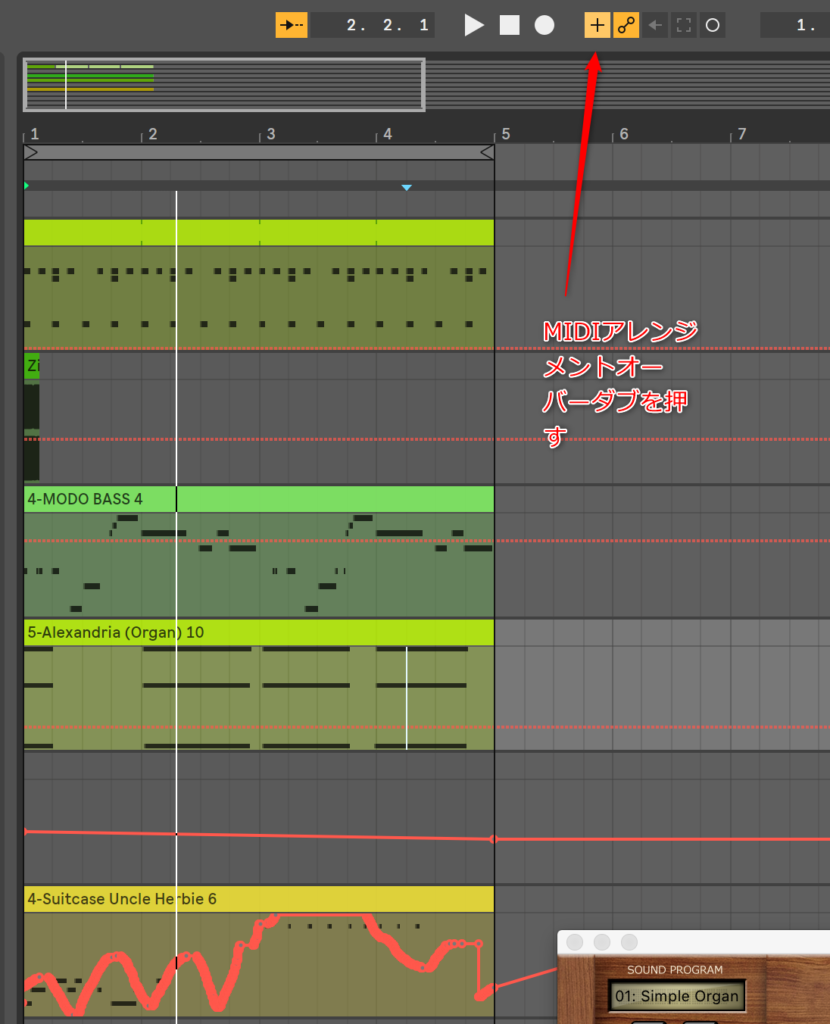
まとめ
アレンジメントビューはPUSHだけで全部やろうとしたら無理よ。
でも、マウスや鍵盤併用したら普通の鍵盤使うより早いし、セッションビューに実際移すの難しくないよ。
クリップを選択してTABキー押せば移動できるからね。
これ、アレンジメントビューでも、セッションビューでも簡単に出来る。
追記:2019/05/06
動画を付けました。
自分は基本的にPUSHはセッションビューで録音してストックしてから、選択してTABでアレンジメントビューに持っていくワークフロー。
でも、アレンジメントビューに持っていってから、部分的に修正とかPUSH使ってやる。
シーケンサーすごく優秀だしね。
そして、緻密な打ち込みするなら、ピアノロールを使いながら、PUSHで打ち込むほうが簡単。画面大きいしさ。
PUSHは確かにセッションビューが強いけど、アレンジメントビューでも使えるよ。
サンプル切り刻んでナッジしたりするのは、PCでやったほうが早い。まあ、そもそもリバースはアレンジメントでやるもんやしね。
でも、こうやって、使えることどこにも書いてなかったからね。
特に、シーケンサー使えるの知ってたら、普段のワークフローに組み込めるからね。これからはそういうことも強調していくよ。
アレンジメントビューでPUSH使えると楽しいな!
追記:2018/12/12
アレンジメントビュー用にマウスの複数のプロファイル設定できるゲーミングマウスは持っているとええと思うよ。
自分はセッションビュー、アレンジメントビュー、クリップビュー用にショートカットを登録してある。
かなりの部分PUSHでやるようになってしまってるから、アレンジメントビューでマウス使うことが多いかな。

追記:2019/03/25
覚えておくと便利なショートカットなどが書いてあります。

追記:2019/05/06
うりなみさんはどう使っているのと聞かれたので少し。参考になりますかね…
私は基本的にセッションビューをアイデア置き場に使っています。
ある程度構成ができてきたらアレンジメントビューで録音します。長めのメロディーなんかは他の楽器できてから考えることも多いですね。
ドラムなんか、初めは形にするために適当にセッションビューにいれて他のコード、ボイシングなんか考えて録音します。
セッションビューで作ったものを再生してアレンジメントビューに録音する方法は、テクノみたいなもので遊ぶ以外はやらないです。
フレーズを流れの中で変化させたりするからですね。私の場合はエフェクトの操作より、フレーズやボイシングを変えることが多いから、自然とそうなりました。
基本的なフレーズをセッションビューでつくってから、アレンジメントビューで変えていくような形です。
フレーズ単位のオートメーションはセッションビューで書いてしまいますが、全体のボリュームやパンなどミキサーでやるようなことはアレンジメントビューでPUSHを使ってやります。
セッションビューとアレンジメントビューを行き来すると楽しいですね。
追記:2023/11/04
Twitter(X)に投稿しているものの殆どは昼休みに作ってます。セッションビュー作ってるものが90%くらいです。
こうやってセッションビューである程度作ってから、アレンジメントに持っていくやり方ですね。Twitterにあげてあるもの、YouTubeにあげてあるものは、鍵盤を一切使わない縛りでやっています。
この記事を書いた当時は、PUSHで完結することにこだわっていたので、ボリュームやパンなどはPUSH2でやっていましたが、現在はPCかConsole1でやることが多いです。
エフェクトのオートメーションはPUSHを使うことは今でも結構あります。


アレンジメントビューで作業するときは、PACERでループ範囲指定したりしてます。トラック切り替えも便利です。あ、キースイッチ切り替えは足でやるように練習中です。管や弦だと結構リアルタイムでもいけるとおもいます。
テンポ落としてキースイッチをリアルタイムで切り替えて録音してるんですが、編集が少なくなってなかなか快適です。まあ、曲芸と言われたら曲芸ですけど…
afternoon jam#25
— うりなみ (@urinami) September 30, 2023
4度堆積の和音はパッドでは弾きやすい。視覚的には超簡単なんですが、移動は結構面倒臭いかも。
D Dorian一発ものですが、クールな中にブルージーな感じを入れるためにDのハーフディミニッシュ弾いてますね。Ramsey Lewis大先生で覚えた。かっこいいんだよなあ… pic.twitter.com/5bUdpPQ8fG